JDK安装教程详解_jdk安装教程
| 阿里云国内75折 回扣 微信号:monov8 |
| 阿里云国际,腾讯云国际,低至75折。AWS 93折 免费开户实名账号 代冲值 优惠多多 微信号:monov8 飞机:@monov6 |
目录
一、JDK简介
JDK 是 Java Development ToolKit 的简称也就是 Java 开发工具包。JDK 是整个 Java 的核心其中JDK包含了 Java 运行环境Java Runtime Envirnment简称 JREJava 工具比如 javac、java、javap 等等以及 Java 基础类库比如 rt.jar。
最主流的 JDK 是 Oracle 公司发布的 JDK除了 Oracle JDK商业化更稳定之外还有很多公司和组织开发了属于自己的 JDK比较有名的有 IBM JDK更适合 IBM 和 OpenJDK开源的。每个 JDK 都有自己的优缺点我们开发者只需要掌握 Oracle JDK 就好了。
二、JDK什么版本开始收费的
oracle官网jdk版本归档https://www.oracle.com/java/technologies/downloads/archive/#JavaSE
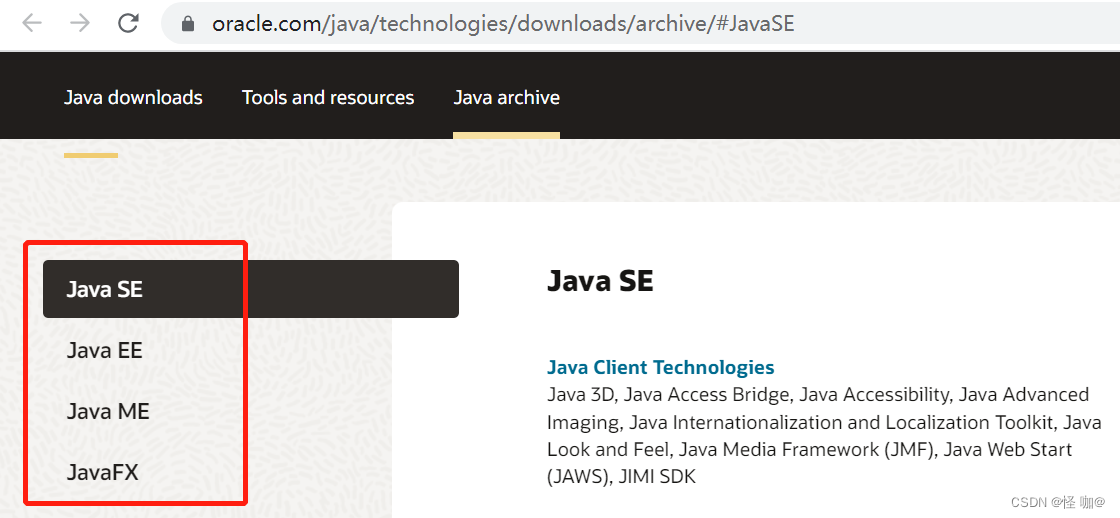
可以看出oracle归档为了四个类型
- J2SEStandard Edition标准版是我们通常用的一个版本从 JDK 5.0 开始改名为 Java SE。
- J2EEEnterprise Edition企业版从 JDK 5.0 开始改名为 Java EE。
- J2MEMicro Edition主要应用于移动设备、嵌入式设备从 JDK 5.0 开始改名为 Java ME。
- JavaFXJavaFX是一个客户端平台可以创建出在多种设备上都可以运行的应用这些设备包括电脑桌面和移动设备。JavaFX其中的一个主要优点是你为其中一个设备写出的代码可以运行在任何其他设备上因为JavaFX集成了Java runtime只要桌面安装了Java或者手持设备支持JavaME那么这些代码就可以运行。
从下图可以看出其他jdk大的版本都是分为了一个而唯独jdk8分为了两个这是为什么呢其实这里代表着一个中界线最下面的Java SE8点进去的任意一个版本都是免费的但是从211版本开始就都进行商业收费了。
商用收费就是当你使用Oracle JDK 8u211及以上版本进行具有商业用途(盈利目的)的应用或工具的开发时是要收费的这时是要先向Oracle缴费取得授权的当然一开始你没缴费取得授权就直接用了Oracle也是不知道的啦但当你的产品应用或工具越做越大越来越有名气和市场影响力时说不定哪天就收到了Oracle发来的律师函会搞得你公司不要不要的甚至破产
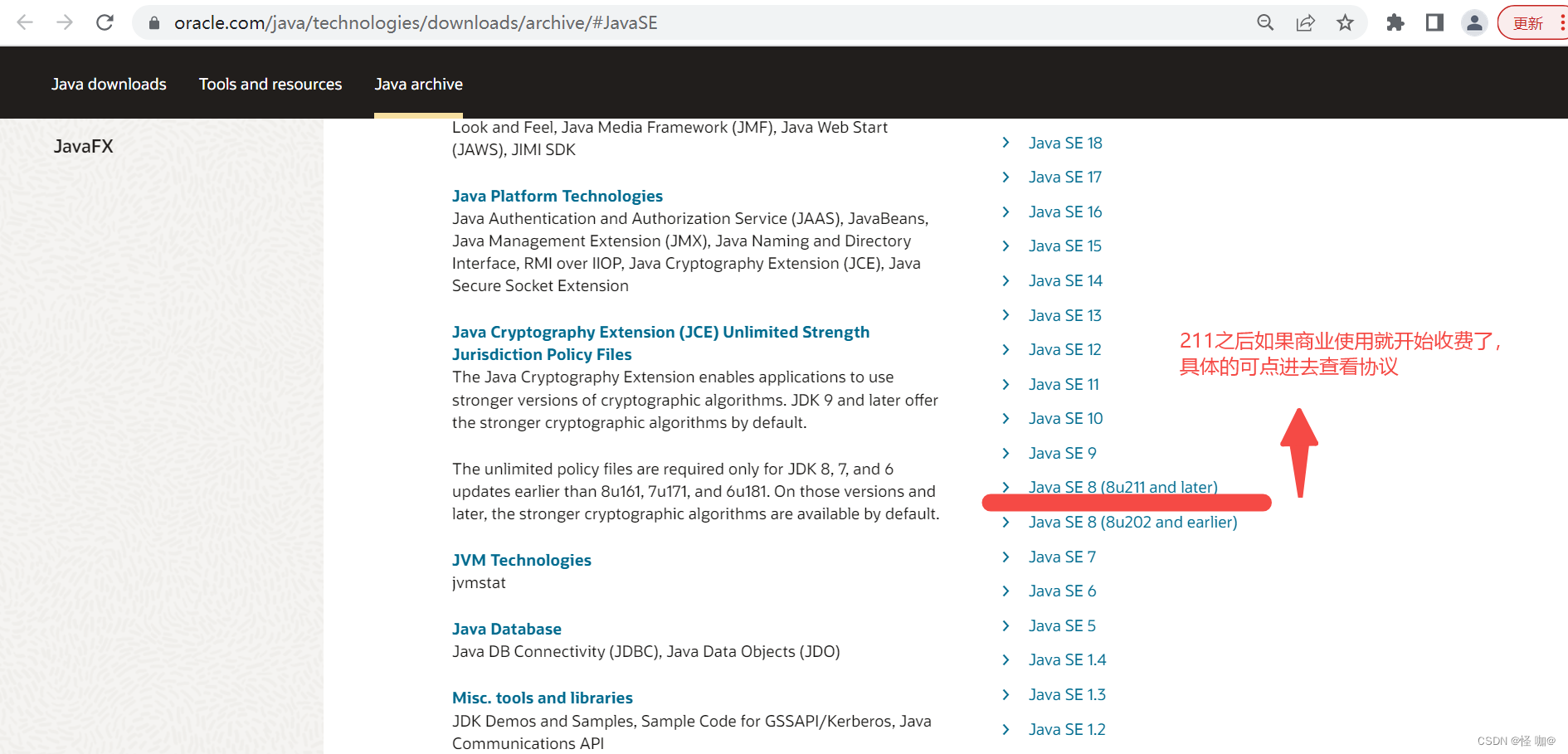
怎么证明收费呢请看如下https://www.oracle.com/java/technologies/javase/javase8-archive-downloads.html 211版本以前的都是BCL协议也就是可以商业使用而211以及211之后的版本更改了协议为OTN协议最后一个免费版本也就是202了
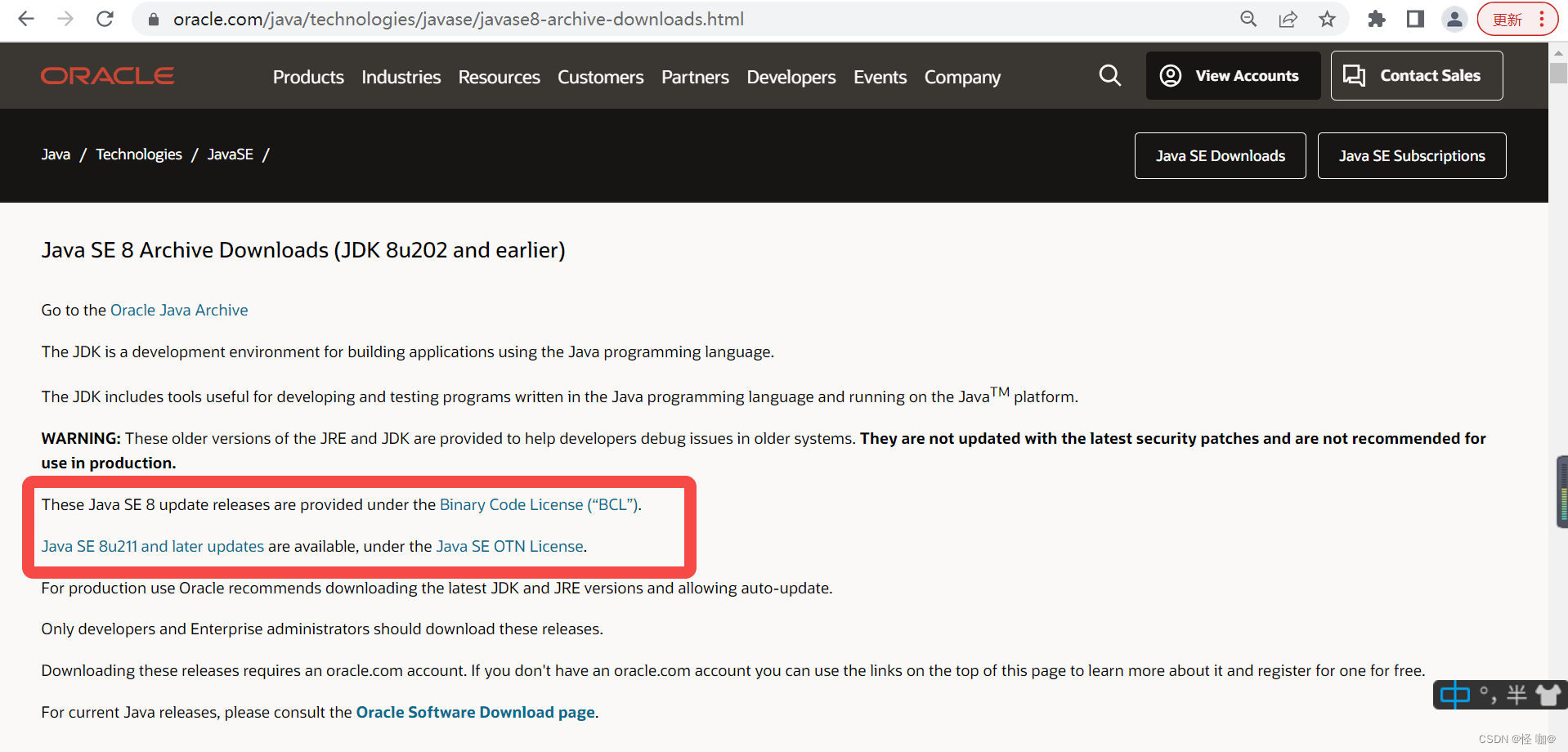
OTN协议官网介绍https://www.oracle.com/downloads/licenses/javase-license1.html
大概意思就是你可以用来测试跟开发但是不可以以任何方式向任何第三方(本协议中规定的代表您行事的承包商除外)提供程序
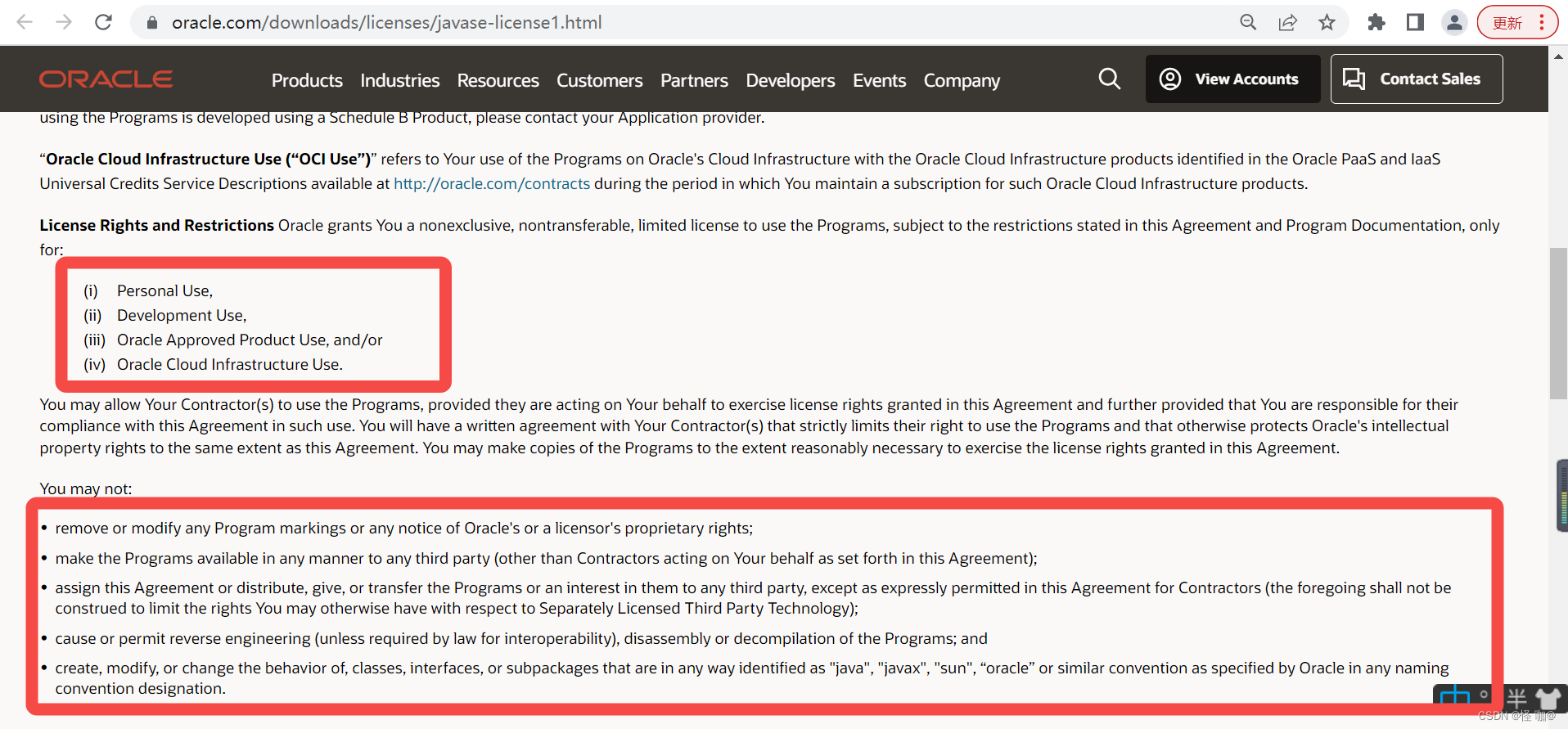
三、JDK下载
点击下载的时候可能会让输入oracle账号密码如下
账户3028064308@qq.com
密码Oracle123
官网下载地址https://www.oracle.com/java/technologies/javase/javase8-archive-downloads.html
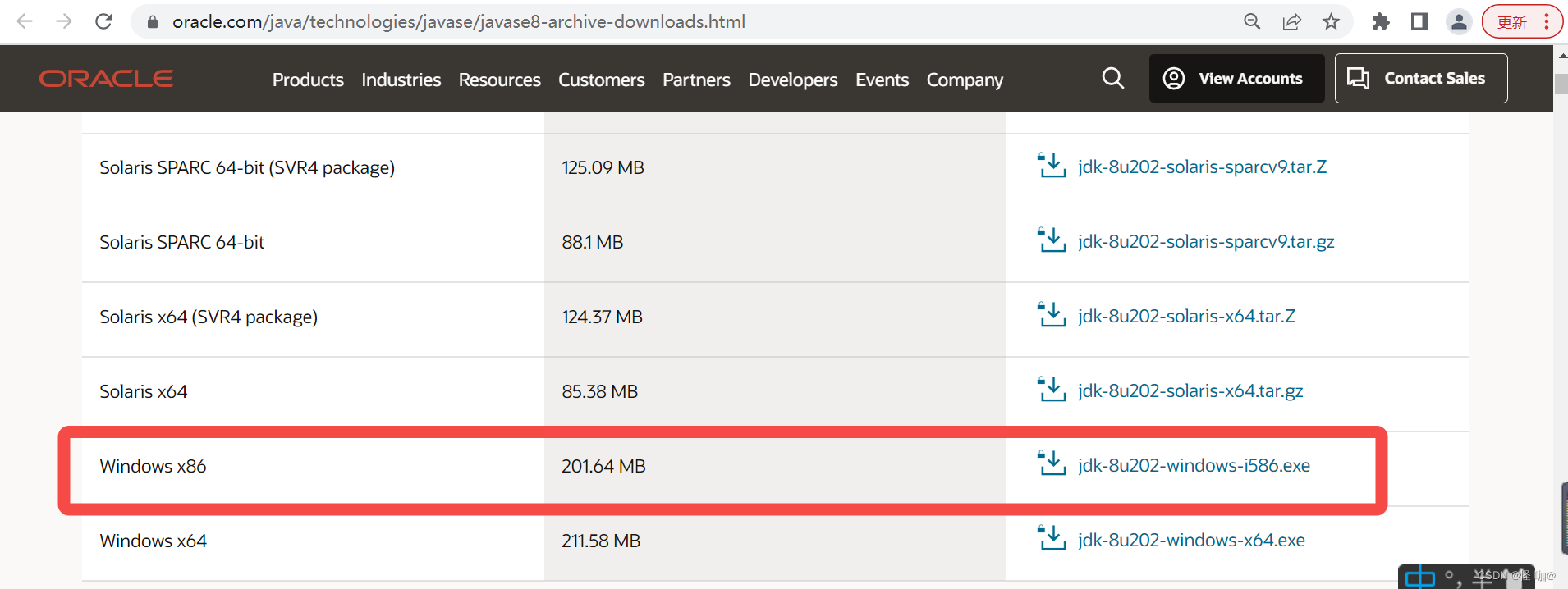
有时候官网下载会比较慢这里我准备了一份下载好的
链接https://pan.baidu.com/s/1Zo07fX57An6_cvnXiv3dqQ
提取码mhyz
四、JDK安装
本篇重点讲的是windows安装JDKLinux安装请看这一篇文章https://blog.csdn.net/weixin_43888891/article/details/126810947
关于JDK的安装的话其实没什么就是一路下一步安装路径尽量别改保持安装在C盘默认路径即可

从上图可以看出JDK 安装目录下具有多个子目录和一些网页文件其中重要目录和文件的说明如下
- bin提供 JDK 工具程序包括 javac、java、javadoc、appletviewer 等可执行程序。
- include存放用于本地访问的文件。
- jre存放 Java 运行环境文件。
- lib存放 Java 的类库文件工具程序实际上使用的是 Java 类库。JDK 中的工具程序大多也由 Java 编写而成。
- src.zipJava 提供的 API 类的源代码压缩文件。如果需要查看 API 的某些功能是如何实现的可以査看这个文件中的源代码内容。
三者之间的关系JDK 中包含JREJRE中包含JVM。
JDK和JRE 是有独立安装包的而JVM没有独立的安装包JRE当中直接包含了JVM所以想要单纯的运行Java项目安装JRE即可如果开发的话就安装JDK即可。
JDK 安装和配置完成后可以测试其是否能够正常运行。选择“开始”|“运行”命令在打开的“运行”对话框中输入 cmd 命令按 Enter 键进入到 DOS 环境下。
在命令提示符后输入并执行java -version命令系统如果输出类似图 1 所示的 JDK 版本信息说明 JDK 已经配置成功。
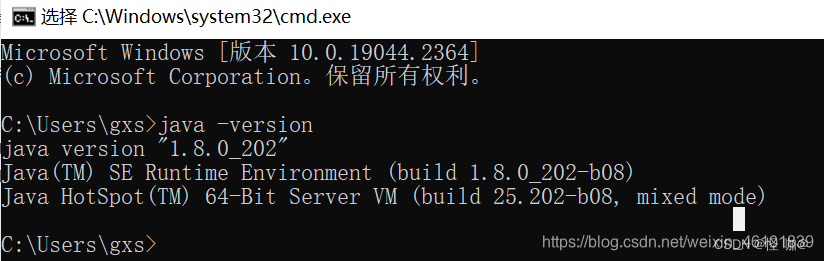
五、配置环境变量
另外一些 Java 程序会通过环境变量搜索 JDK 的路径使用压缩包安装 JDK 的方式也需要配置环境变量。配置环境变量的具体步骤如下。
1我的电脑–》右键属性–》高级系统设置–》环境变量
2系统变量–》新建系统变量–》完成后点击确定

变量名JAVA_HOME
变量值C:\Program Files\Java\jdk1.8.0_202这是你自己安装JDK时的路径
作用定义一个变量供其他地方使用

3双击系统变量下的PATH变量新建%JAVA_HOME%\bin

正常配置JDK的话可能有的人很少用官网的exe来安装而是直接copy现有jdk安装好的文件夹这样其实也是可以的但是环境变量也是需要配置的
六、测试编译运行
新建HelloJava.java文件
/*
*第一个java程序
*/
public class HelloJava {
// 这里是程序入口
public static void main(String[] args) {
// 输出字符串
System.out.println("你好 Java");
}
}
将 Java 源程序编写并保存到文件之后还需要进行编译才能运行。编译 Java 源程序使用的是 JDK 中的 javac 命令例如编译HelloJava.java完整命令如下。

javac HelloJava.java 命令的作用是让 Java 编译器获取 Java 应用程序 HelloJava.java 的源代码把它编译成符合 Java 虚拟机规范的字节码文件。这时会生成一个新文件 HelloJava.class此文件便是我们所说的字节码文件它也是 JVM 上的可执行文件如图所示。
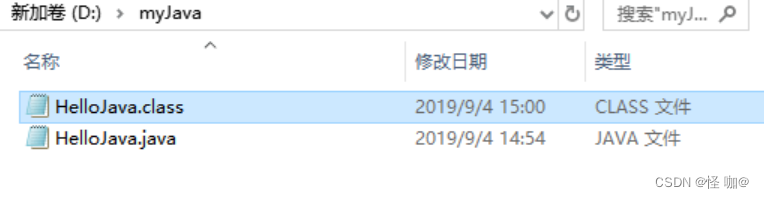
运行 Java 程序需要使用 JDK 中的 java 命令

